在這篇全面的評論中,我們將深入探討 Premiere Pro 過渡,探索它們的多樣性、功能性、易用性以及為影片編輯項目帶來電影感的能力。從基本的剪切和淡入淡出到更複雜的效果(如劃像、幻燈片和複雜的運動過渡),Premiere Pro 的過渡庫適合新手和經驗豐富的編輯人員。此外,我們將重點介紹使用者體驗,討論在編輯工作流程中整合和自訂過渡的難易程度及其對影片整體節奏、情緒和故事敘述的影響。
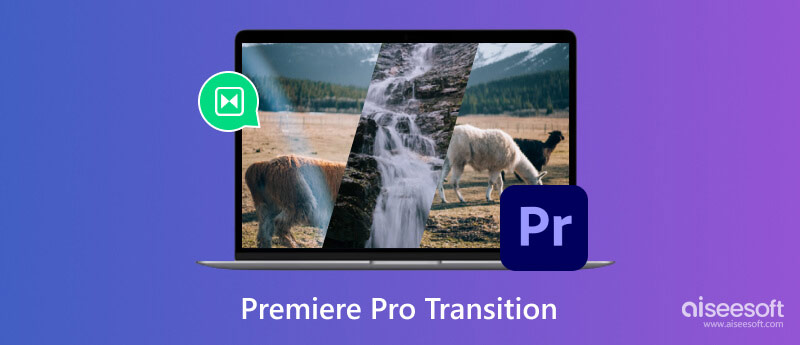
Premiere Pro 過渡是指在兩個影片剪輯或影像之間應用的視覺效果,以創建無縫連接或從一個場景到另一個場景的變更。這些過渡是增強影片專案整體流程和連續性的重要工具,使其在視覺上具有吸引力並吸引觀眾。 Adobe Premiere Pro 提供多種過渡效果,可滿足不同的風格、情緒和編輯需求。
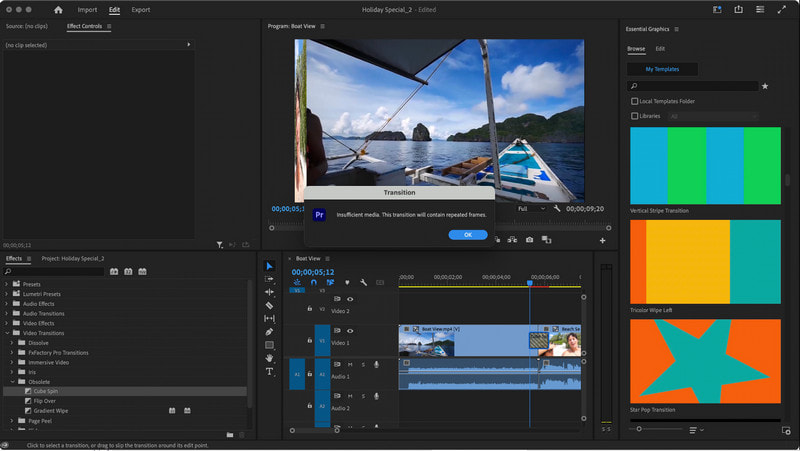
Premiere Pro 中可用的一些流行轉場包括:
1.切最直接、最自由的 Premiere Pro 過渡(其中一個剪輯突然被下一個剪輯替換)會產生急劇且立即的變化。
2.交叉溶解一種漸進過渡,其中一個剪輯淡出,而下一個剪輯同時淡入,從而在場景之間創建平滑而微妙的混合。
3. 浸入黑/白過渡涉及剪輯之間逐漸淡入黑色或白色,通常用於指示時間、地點或情緒的變化。
4.擦拭Premiere Pro 中的視訊過渡透過以對角線、垂直或水平模式擦拭螢幕來顯示下一個場景,從而創建引人入勝的視覺效果。
5。 滑與擦除過渡類似,投影片過渡將一個場景移出螢幕,而下一個場景從特定方向滑入視圖。
6。 變焦距鏡頭這種轉變 放大影片 或在第一個場景之外同時顯示第二個場景,為影片轉換添加動態效果。
7.虹膜虹膜過渡類似於相機虹膜的開啟或關閉,其中一個場景在縮小或擴大的圓圈內逐漸出現或消失。
8. 模糊像這樣添加過渡的 Premiere Pro 將會模糊傳出的剪輯,同時使傳入的剪輯成為焦點,從而創建平滑的視覺轉換。
9. 亮度淡入淡出使用亮度值創建淡入淡出效果的過渡,強調明亮或黑暗區域以實現時尚的過渡。
10. 3D 運動進階過渡被認為是 Premiere Pro 中的最佳過渡,因為它們涉及三維移動、旋轉、翻轉或扭曲,為場景變化添加更複雜和動態的效果。
如何在 Premiere Pro 中新增轉場?這是一個增強剪輯之間視覺流動的簡單過程。以下是有關如何添加過渡的分步指南:
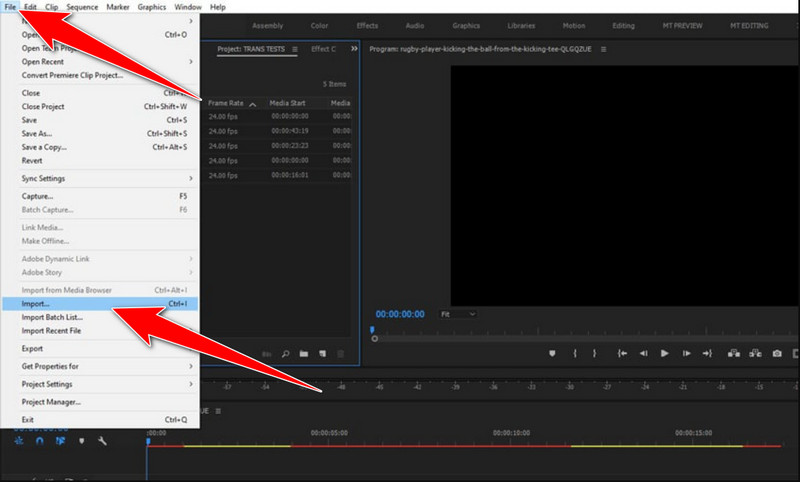
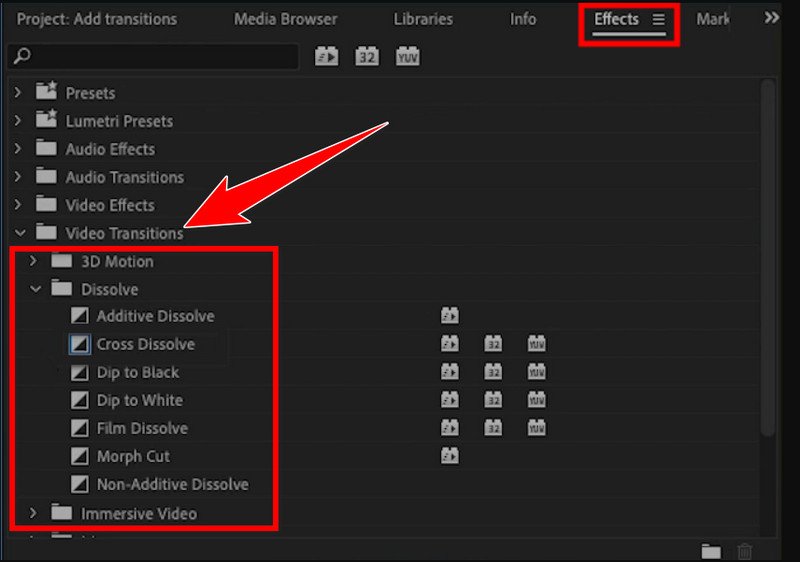
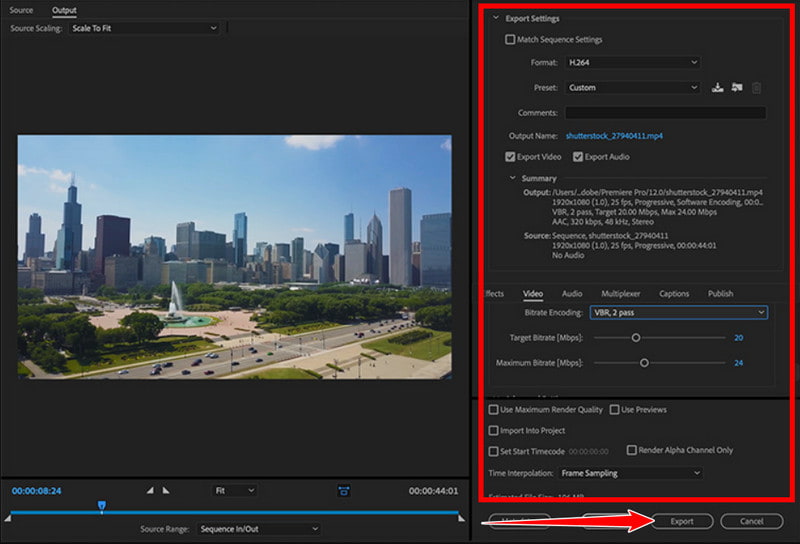
如何在 Premiere Pro 中導入過渡?將過渡匯入 Adobe Premiere Pro 可讓您擴展過渡庫並在影片編輯專案中使用自訂或第三方過渡。同樣,您也可以透過匯入來擴展字體庫 首映字體 以下是如何將過渡匯入 Premiere Pro 的指南:
Aiseesoft幻燈片創建器 是一款用戶友好的軟體,可簡化快速添加影片過渡和創建幻燈片的過程。應用此應用程式的過渡非常簡單,但與 Premiere Pro 一樣有效。透過閱讀以下步驟了解如何使用此應用程式。
100% 安全。無廣告。
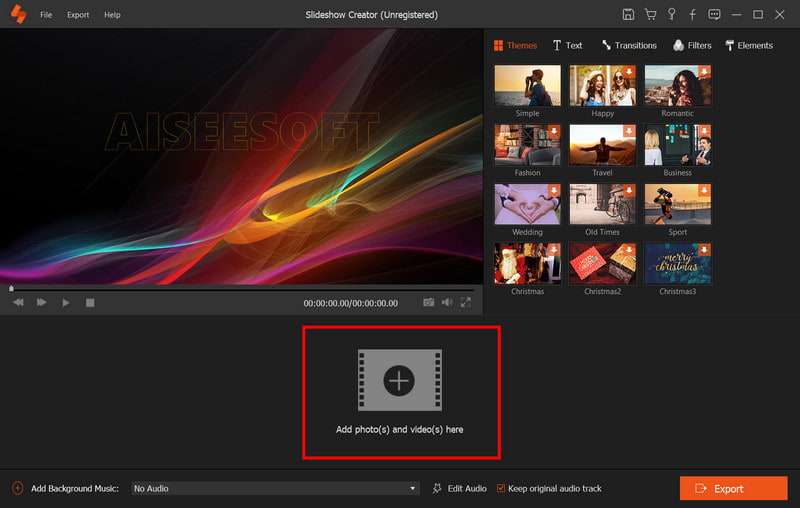
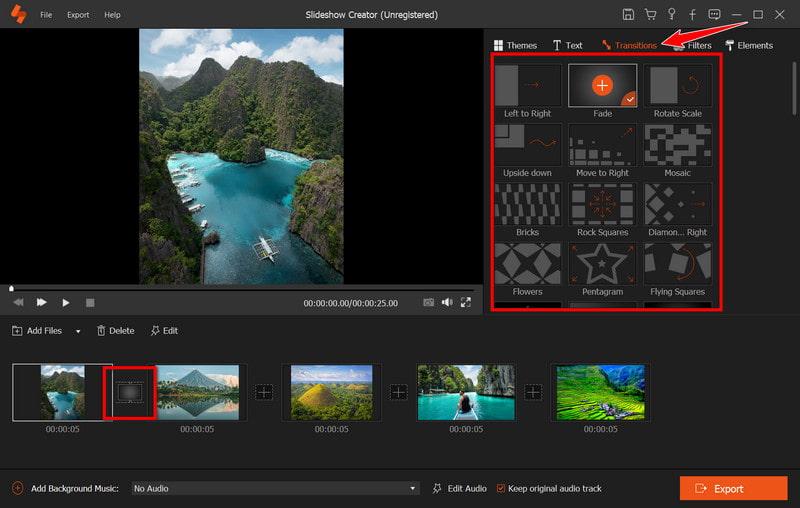
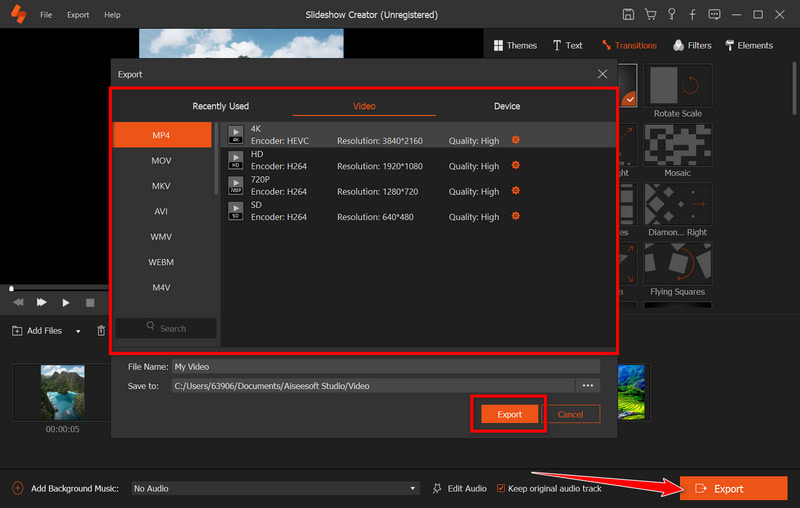
如何在 Premiere Pro 中進行轉場?
若要在Premiere Pro 中新增轉場,請匯入媒體,在時間軸上排列剪輯,從「效果」面板的「視訊轉場」資料夾中選擇轉場,在剪輯之間拖曳它,然後在「效果控制”面板中調整其持續時間和設定。
Premiere Pro 哪種過渡效果最好?
最佳過渡因環境而異,但流行的過渡包括用於平滑混合的交叉溶解、用於快速更改的剪切以及用於微妙的浸入黑/白;選擇應該適合您的故事敘述和視覺流程。
Premiere Pro 中最好的效果是什麼?
Premiere Pro 提供多種效果,例如用於分級的 Lumetri Color、用於抖動素材的變形穩定器、用於模糊效果的高斯模糊、用於色度鍵控的 Ultra Key 以及用於增強音頻的音頻效果。
我可以在 Premiere Pro 中自訂過渡嗎?
是的,在將過渡應用到時間軸後,可以在「效果控制」面板中調整持續時間、方向、對齊方式和其他效果等參數,從而在 Premiere Pro 中自訂過渡。
如何在 Premiere Pro 中建立轉場?
透過利用關鍵影格和效果來為剪輯之間的屬性設定動畫,使用遮罩和分層組合剪輯、效果和調整,並使用Premiere Pro 的內建工具(如效果、變換設定和運動控制)來建立自訂過渡,以實現獨特的過渡。
結論
Premiere Pro 中的過渡效果在哪裡? Adobe Premiere Pro 中的轉場是影片編輯器不可或缺的資產,可增強視覺流暢和故事敘述。 Premiere Pro 提供從簡單剪切到複雜效果的一系列功能,具有多種過渡功能,可滿足各種編輯需求。此外,Aiseesoft Slideshow Creator 為輕鬆的過渡應用程式提供了用戶友好的替代方案,進一步擴展了增強影片內容的選項。